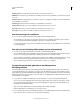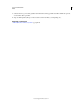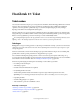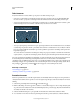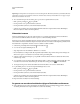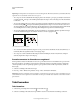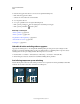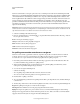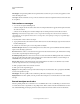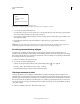Operation Manual
408
PHOTOSHOP GEBRUIKEN
Tekst
Laatst bijgewerkt 8/6/2011
Tekst invoeren
Er zijn drie manieren om tekst te maken: op een punt, in een alinea en langs een pad.
• Punttekst is een horizontale of verticale lijn met tekst die begint op de plaats waar u in een afbeelding klikt. Het
invoeren van tekst op een punt is een handige manier als u enkele woorden aan uw afbeelding wilt toevoegen.
• Alineatekst werkt met grenzen voor de horizontale of verticale doorloop van tekens. Het invoeren van tekst op deze
manier is handig als u een of meer alinea's wilt maken, bijvoorbeeld voor een brochure.
Tekst ingevoerd als punttekst (boven) en in een selectiekader (onder)
• Tekst op een pad loopt langs de rand van een open of gesloten pad. Wanneer u horizontale tekst invoert, verschijnen
er tekens langs een pad dat loodrecht op de basislijn staat. Wanneer u verticale tekst invoert, verschijnen er tekens
langs een pad dat parallel aan de basislijn loopt. In beide gevallen loopt de tekst in de richting waarin punten aan
het pad zijn toegevoegd.
Als u meer tekst invoert dan binnen de alineagrens of langs een pad past, verschijnt er een klein vak of cirkel met
een plussymbool (+) in plaats van een handgreep in de hoek van de grens of het ankerpunt aan het eind van het pad.
Als u met een tekstgereedschap klikt in een afbeelding, wordt de bewerkingsmodus van het gereedschap geactiveerd.
In de bewerkingsmodus van het tekstgereedschap kunt u tekens invoeren en bewerken en een aantal andere
opdrachten uit de verschillende menu's uitvoeren. Voor bepaalde bewerkingen moet u echter eerst de wijzigingen in
de tekstlaag vastleggen. In de optiebalk kunt u zien of de bewerkingsmodus van een tekstgereedschap actief is. Als de
knop Vastleggen en de knop Annuleren worden weergegeven, is de bewerkingsmodus actief.
Meer Help-onderwerpen
“Gereedschappen” op pagina 25
“Tekst langs of binnen een pad maken” op pagina 434
Punttekst invoeren
Wanneer u punttekst invoert, vormt elke regel met tekst een afzonderlijk element. De lengte van een regel neemt toe
of af tijdens het bewerken, maar loopt niet door naar de volgende regel. De ingevoerde tekst verschijnt in een nieuwe
tekstlaag.
1 Selecteer het gereedschap Horizontale tekst of Verticale tekst .
2 Klik in de afbeelding om een invoegpunt in te stellen voor de tekst. Het streepje door de I-vormige aanwijzer geeft
de positie aan van de basislijn van de tekst (de denkbeeldige lijn waarop u de tekst typt). Bij verticale tekst markeert
de basislijn de centrale as van de tekens.
3 Selecteer aanvullende tekstopties op de optiebalk of in het deelvenster Teken en het deelvenster Alinea.
4 Voer de tekens in. Als u met een nieuwe regel wilt beginnen, drukt u op Enter (Windows) of Return (Mac OS).